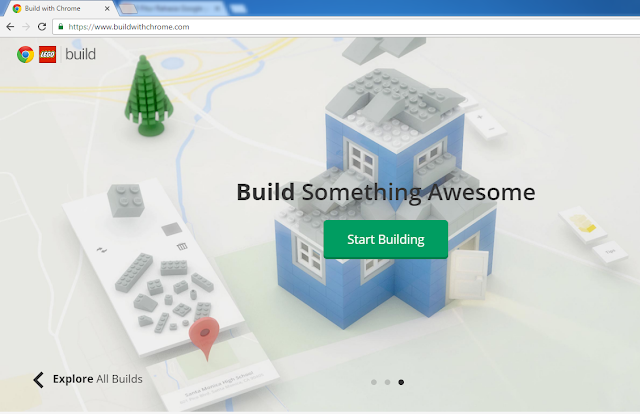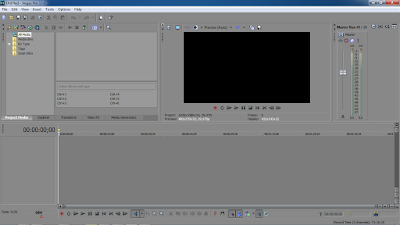Line merupakan aplikasi pengirim pesan gratis yang dapat digunakan oleh berbagai platform seperti : smartphone, tablet dan komputer. Line menggunakan jaringan internet untuk tetap bisa membuat kamu berbagi pesan text, gambar, video, pesan suara, dan lain-lain pada sesama pengguna line secara gratis.
Namun pada tutorial kali ini saya tidak membahas apa itu line sacara keseluruhan namun saya akan mencoba membagikan cara menginstall line pada versi PC. Mungkin line versi PC sendiri tidak begitu diminati oleh sabagian banyak orang. Akan tetapi bagi kamu pecinta aplikasi ini, tidaklah salah jika kamu mencoba yang versi PC bukan?
Jika kalian juga tengah aktif pada PC dan merasa terganggu jika harus mengambil hp lalu membalas pesan-pesan pada line, mungkin line versi PC ini adalah jalan alternative supaya kamu tidak terlalu terganggu dalam membalas pesan yang ada.
Kamu tidak memiliki android? Lalu kamu ingin tetap berkomunikasi menggunakan line? Mungkin line versi PC ini akan membantu kamu untuk bisa tetap berkomunakasi sesama pengguna line.
Berikut adalah cara line versi pc :
Siapkan Installer Line
Untuk menginstall line pada pc kamu haru terlebih dahulu download installernya di situs resmi line disini https://line.me/id/download, Pada situs tersebut kamu tetap bisa memilih platfrom yang ingin kamu gunakana. Karena saya akan membahas untuk versi pc, maka pada bagian PC/tablet pilih sistem operasi yang kamu punya lalu klik unduh/download.
Install aplikasi
Setelah selesai download, silahkan klik installer untuk memulai installasi.
- Pada tahap pertama kamu diminta untuk input bahasa yang akan digunakan, silahkan pilih lalu klik ok.
- Pada jendela "Instalasi Program Line" klik lanjut
- Pada bagian "perihal Lisensi" silahkan klik "Saya Setuju" untuk melanjutkan
- Tunggulah hingga line selesai di install pada komputer kamu. Jika dalam proses instalasi kamu diminta untuk "Run Administration" klik saja yes
- Terakhir klik tutup
Login Line
Jika kamu belum mempunyai akun line, silahkan klik daftar terlebih dahulu.
Jika kamu sudah mempunyai akun sebelumnya kamu memerlukan beberapa langkah untuk bisa login, yaitu :
- Login menggunakan email kamu lalu masukkan juga password
- Kamu akan dimintai verifikasi akun berupa kode. Kode tersebut berbatas waktu dan bisa kadaluarsa, jadi kamu harus cepat-cepat ke ponsel lalu buka line dan verifikasi kode tadi.
Biasanya untuk menyingkron pesan yang telah kamu lakukan pada ponsel memerluka verifikasi ke dua. Cara untuk verifikasinya sendiri sama seperti mengverifikasi login tadi.
Selesai, Selamat menggunakan line versi PC kamu!